
Photo Manager Pro绿色版
版本:v4.0 大小:21MB
类别:图形图像 时间:2023-09-01
立即下载
版本:v4.0 大小:21MB
类别:图形图像 时间:2023-09-01
立即下载对于电脑里面一大推照片的摄影师或者普通用户来说,一款照片管理工具是很有必要的,不仅仅能够助你快速找到想找的照片,电脑中的图片管理也不会显得杂乱无章。今天小编为你们带来一款绿色小巧的照片管理软件Photo Manager Pro绿色版,该版本无需安装,已经经过集成破解,直接双击就能直接免费运行。该软件界面简洁美观,比较容易操作,每个用户都能轻松上手管理图片。软件中具备的功能也比较全面,拥有浏览文件夹和预览图像、打印照片、扫描或导入、编辑图像等各种功能,该能够为你完美显示你的电脑中存在的所有图片,你可以按照自己需求进行管理,比如说给不同风格的照片做上专属标记,人物、动物、风景、旅行、美食等等,相同类型的照片单独新建一个文件夹。软件还支持从扫描仪或数码相机导入图像,并且可以对图像进行编辑,比如说调整级别、曝光、恢复、补光、黑色、白平衡、亮度或对比度等,将编辑过的照片以常见的图像格式保存到新文件中。该软件管理编辑功能都具备,不用你再去下载其它软件了,有需要的朋友欢迎前来下载。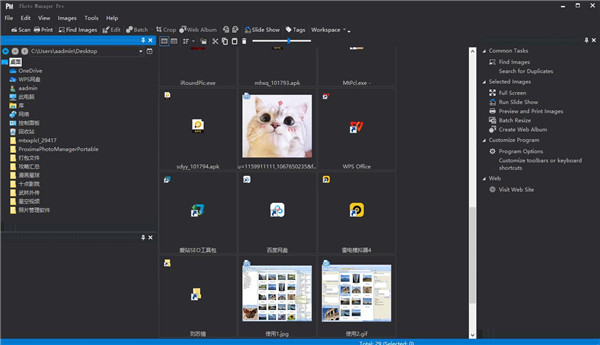
1、浏览文件夹和预览图像
照片管理器显示文件夹中图像的经典缩略图列表,让您浏览文件夹并预览位于光盘或 DVD、本地磁盘、可移动磁盘或网络驱动器上的照片。以全屏模式预览照片或运行幻灯片。
2、打印照片
每页打印一张照片,或以最佳布局打印多张照片,或作为联系表打印。根据需要自定义和格式化页眉和页脚。
3、扫描或导入
从扫描仪或数码相机导入图像。
4、编辑图像
调整级别、曝光、恢复、补光、黑色、白平衡、亮度或对比度、色调和饱和度、校正色彩平衡、去除噪声,并使用编辑器过滤器,例如锐度、边缘检测,甚至查看傅立叶变换选定的照片。使用自动颜色、自动色阶和自动对比度调整。将编辑过的照片以常见的图像格式保存到新文件中。红眼校正。
5、关键字、评级和类别
在标签视图中为照片指定关键字、类别、评级和标题。
6、网络相册
您可以选择所需的图像并将它们保存为 HTML 相册以便在 Internet 上共享。
7、在数据库中
搜索 在数据库搜索视图中按关键字、评级和类别搜索数据库中的图像。在一秒钟内选择所需的图像并管理结果:预览、编辑、打印或复制照片。
8、在本地
磁盘和网络驱动器上搜索图像 在您的本地磁盘、CD 或 DVD、网络驱动器中搜索图像,并将所有图像放入一个特殊列表以供您进一步工作。
9、搜索重复
照片管理器允许您搜索和管理重复的图像。
10、管理照片
管理在程序的任何视图中显示的任何图像都很容易。您可以对图像文件或包含图像的整个文件夹进行排序、复制、移动、删除。
11、EXIF 属性
照片管理器显示有关所选照片的详细信息,包括 EXIF 属性和相机制造商注释(Maker Notes)。
12、RAW 格式支持
使用 RAW 格式插件 Photo Manager 可以预览以 RAW 格式创建的照片,并且可以冲洗和保存全尺寸图像。查看支持的 RAW 格式和相机列表。
13、插件
Photo Manager 支持插件。目前我们提供的插件有:佳能RAW格式支持PowerShot和EOS相机;和佳能相机的获取照片插件。还支持尼康相机和其他制造商的 RAW 格式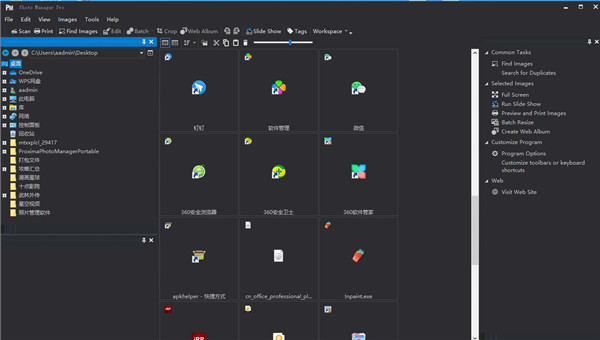
1、照片管理软件,这个程序将帮助您管理您的整个照片收集,包括原始图像,JPEG,PNG和许多其他格式。莫瓦维的照片组织者将是一个重要的工具,任何人谁重视他们的时间和他们的照片收集。
2、自动相册创建,莫瓦维的照片组织者将自动排序您的图像日期和GPS坐标
3、照片标记,使用Movavi的图片管理器向图像文件添加标记,这样您就可以轻松地浏览照片库
4、地理定位,检查自动创建的按国家排序的相册。按城市过滤这些相册中的图像
5、编辑图像,处理单个照片或同时编辑多张照片:裁剪、翻转和旋转图像,平直视界,等等
6、查看图片,使用Movavi的快速可靠的图片管理器以许多流行的图像格式查看照片
7、旅游,在您的照片库中很容易找到在特定城市或国家拍摄的照片
8、家庭聚会,标记图像,按事件对它们进行排序,将最佳图片添加到您的收藏夹中
9、专业摄影,使用程序的组织系统管理、查看和编辑照片
1、查找图像窗口
在“查找图像”窗口中,您可以在本地或网络驱动器上搜索图像文件。
从主菜单中选择“工具/查找图像…”,或按Ctrl+F以查看“查找图像”窗口。选择要搜索图像文件的驱动器或路径,然后单击开始搜索按钮。
要搜索重复项,请设置“检测重复图像”框。Photo Manager会将重复项的颜色设置为黄色或绿色。
您可以复制,移动,删除和隐藏列表中显示的图像。
复选标记可以帮助您管理一长串图像。要根据图像状态设置对号,请使用按状态设置对号…选项。然后,您可以将其他菜单命令应用于标记的图像或所选图像。
要将图像列表保存到文本文件,请单击工具栏上的“保存到文件”按钮。
要将所有图像包括在“工作列表”视图中,请单击“替换工作列表”按钮。找到的图像将被添加到“工作列表”视图中
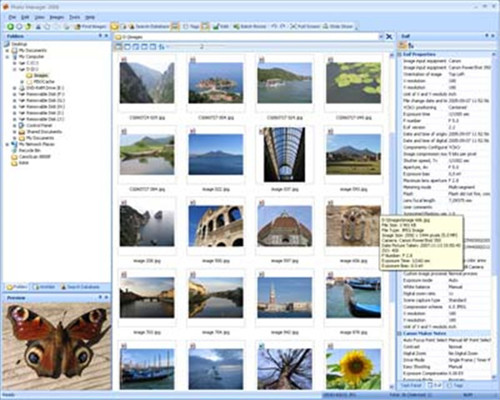
2、复制和删除文件
在主视图,文件夹视图和工作列表视图中,您可以剪切,复制,粘贴和删除文件和文件夹。使用弹出菜单命令或工具栏上的按钮。
要打开弹出菜单,请右键单击视图的任何区域。
您还可以在照片管理器视图和Windows资源管理器(以及其他处理文件的程序)之间拖放文件和文件夹
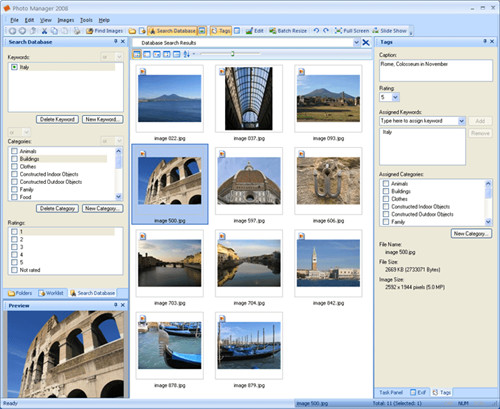
3、打印图像
在主视图中选择要打印的图像,然后从主菜单中选择“工具/打印图像…”(或“文件/打印…”)。出现“打印图像”窗口。
要将每个图像打印在单独的页面上,请选择“整页”选项卡:
在上面的图片上,图像尺寸和边距选择不正确,并且照片管理器以红色显示未打印的区域。
在打印之前,请选择“打印设置”,然后选择打印机和打印机选项,例如照片纸类型和纸张尺寸。然后选择所需的图像格式,绘图选项和边距。许多彩色打印机允许打印没有空白的照片,并允许您在“打印设置”中设置此选项。其他打印机只能使用打印机驱动程序和“打印设置”中的选定选项定义的最小边距进行打印。

星云影视无广告破解版16.98MBv1.2.0
下载
极品飞车热力追踪安卓破解版447MBv2.0.18
下载
花坞直播破解版6.29MBv1.3.8
下载
浅浅视频app破解版26.8MBv1.0.43
下载
love直播app官方版42.52MBv1.2.0
下载
侠义2九游版307.9MBv1.2.10
下载
控制人群破解版56.88MBv2.14-831c1fd
下载
飓风空袭破解版48.4MBv1.1
下载
卡通射手2无限金币破解版72.6MBv1.2.7
下载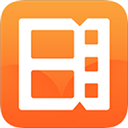
八一影视旧版18.9MBv1.8.0
下载
从杂役弟子开始修仙2无限灵石版70.3MBv1.2
下载
口袋妖怪究极绿宝石4破解版18.59MBv4.7
下载
梦幻蛋糕店九游版63.8MBv2.4.2
下载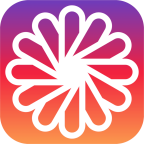
香瓜影视直装破解版34.8MBv2.0.0
下载
小红书app最新版130.67Mv8.85.1
下载